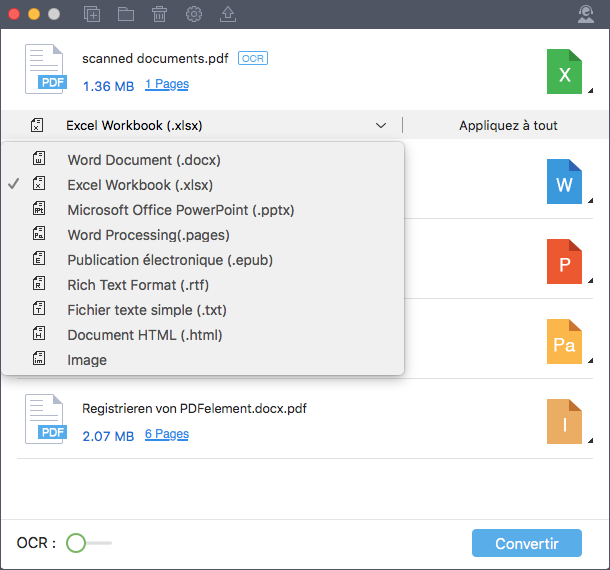Que faire lorsque vous avez des fichiers PDF scannés sur votre ordinateur et que vous voulez en extraire le contenu en format texte ? Êtes-vous prêt à tout retaper manuellement, même si c'est un document de 20 pages ? Je ne pense pas. Alors la technologie OCR va vous sauver la vie. Tout ce qu’il vous faut, c’est avoir le bon outil et nous avons ce qu’il vous faut ! Dans cet article nous allons vous présenter deux logiciels ( PDFelement pour Mac incluant ) qui vont vous permettre de convertir des fichiers PDF en texte afin de pouvoir les consulter et les éditer sur Mac.
 100% sécurité garantie
100% sécurité garantie  100% sécurité garantie
100% sécurité garantie  100% sécurité garantie
100% sécurité garantie Convertir des fichiers PDF en format Texte en utilisant la fonction OCR avec PDFelement Pro pour Mac
Étape 1. Lancer PDFelement sur Mac
Après avoir installé le programme sur votre Mac, lancez-le. Ensuite, cliquez sur le bouton « Ouvrir Fichier » afin d’importer votre fichier PDF scanné et de le convertir en fichier Texte.
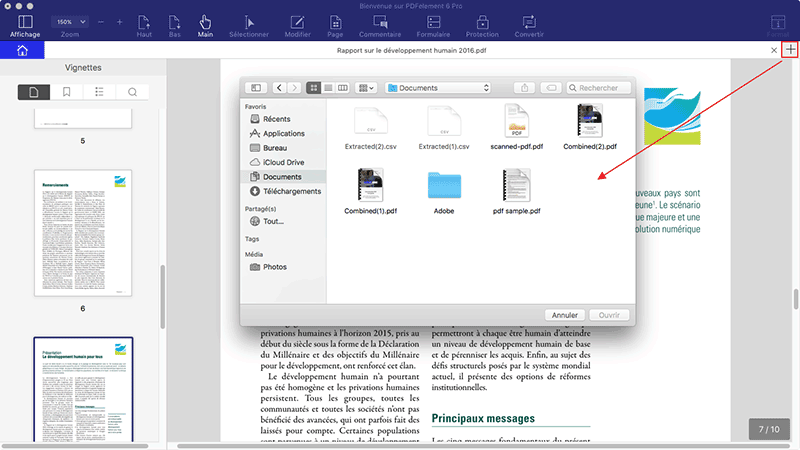
Étape 2. Convertir vos PDF en format Texte avec la technologie OCR
Afin de convertir un fichier PDF scanné en format Texte, cliquez sur « Convertir » en haut à droite de l'interface du programme. La fenêtre de conversion apparaîtra et affichera un point d'exclamation rouge vous informant que le fichier est un PDF scanné et que vous devez exécuter le plug-in OCR. Activez le bouton « OCR » et sélectionnez « Texte » dans la liste déroulante proposant les formats de conversion.
Ensuite, cliquez sur le bouton « Convertir » afin de renommer et définir un dossier de destination pour vos fichiers.
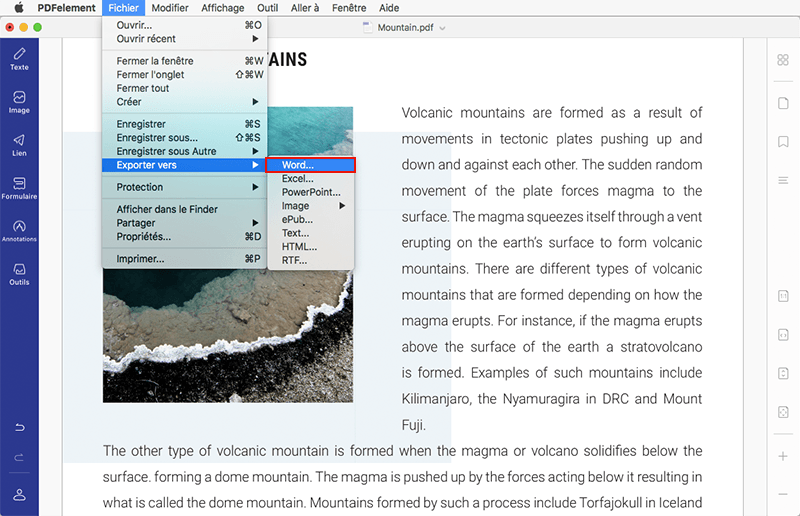
PDFelement pour Mac est de loin le meilleur outil sur Mac permettant de convertir ou d’éditer du texte à partir d’une image grâce à sa technologie OCR. La technologie OCR est très performante, précise et permet de reconnaitre une multitude de langages comme le chinois, l'anglais, le français, l'espagnol, l'Allemand, le polonais, le turque et bien d'autres.
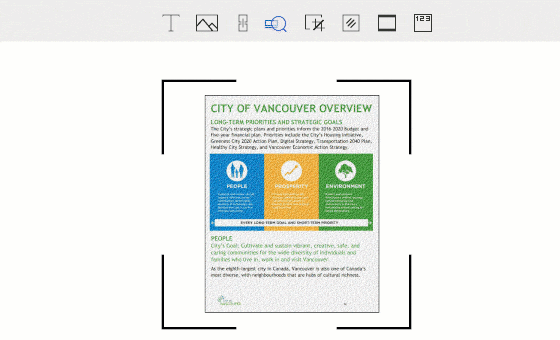
Il est un outil complet qui en plus de sa technologie OCR, vous permet d’éditer, annoter mais aussi de convertir vos fichiers PDF. Le processus de conversion est très rapide et PDFelement vous permettra d’obtenir des résultats optimaux. En plus, si vous en avez besoin, vous pouvez remplir des formulaires (interactifs ou non) ou créer de nouveaux formulaires personnalisés.
Convertir des fichiers PDF en format Texte en utilisant la fonction OCR avec PDF Converter Pro pour Mac
PDF Converter Pro pour Mac utilise la technologie OCR, ce qui est primordial pour convertir des fichiers PDF dans d'autres types de formats. Il vous permet de convertir des PDF scannés ou des Images PDF. Son Plug-in OCR supporte près d’une vingtaine de langues comme le japonais, l'anglais, le polonais, l'Allemand, le portugais, le chinois, l'espagnol, le turc et bien d’autres.
PDF Converter Pro supporte des formats différents tels que Word, PPT, Excel, Pages, HTML, EPUB, Textes et Images. Vous pouvez convertir simultanément plusieurs fichiers sans aucune limitation sur le nombre de fichiers. En plus, ce super convertisseur préserve intégralement la qualité et la mise en page de vos documents.
Étape 1. Chargez vos Fichiers PDF
Sur la fenêtre d’accueil, allez en haut à droite et clic sur l’icône « + ». Sélectionnez le PDF scanné dont vous voulez extraire le contenu. Vous pouvez aussi directement glisser-déposer le fichier sur l'interface.
La conversion simultanée de plusieurs fichiers est supportée par PDF Converter Pro. Vous pouvez importer autant de PDF que possible ou bien vous pouvez importer directement un dossier afin d’en convertir les fichiers.
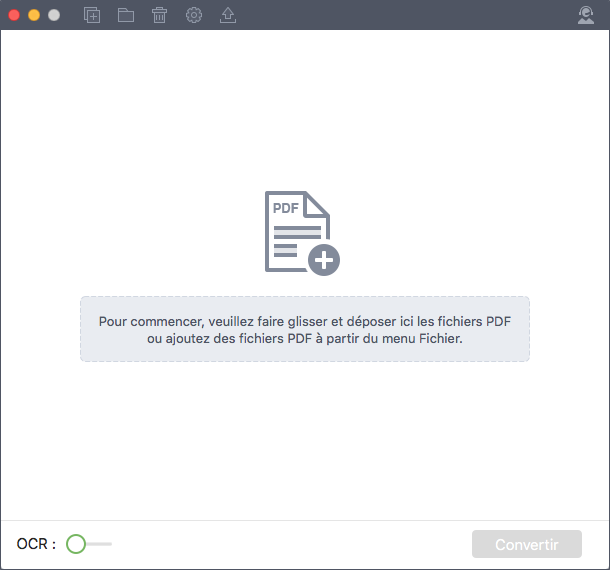
Étape 2. Convertir vos fichiers PDF en format Texte avec la technologie OCR
Pour continuer, vous devez sélectionner le format de conversion. Vous les trouverez sous une icône « W » situé en haut à droite de la fenêtre. Cliquez dessus et dans la liste déroulante qui s’affiche sélectionnez « Texte ». Vous pouvez aussi sélectionner la plage de pages à convertir.
Ensuite, Activez l’OCR (en bas à gauche). Pour terminer, cliquez sur le bouton « Convertir » afin de sauvegarder votre document. Et voilà ! Vous pouvez désormais extraire le contenu de votre document.